CMS
/
CMS 导入微信公众号文章
最后更新时间:
2024-12-18
进入一个 CMS 下,点击右侧的导入按钮
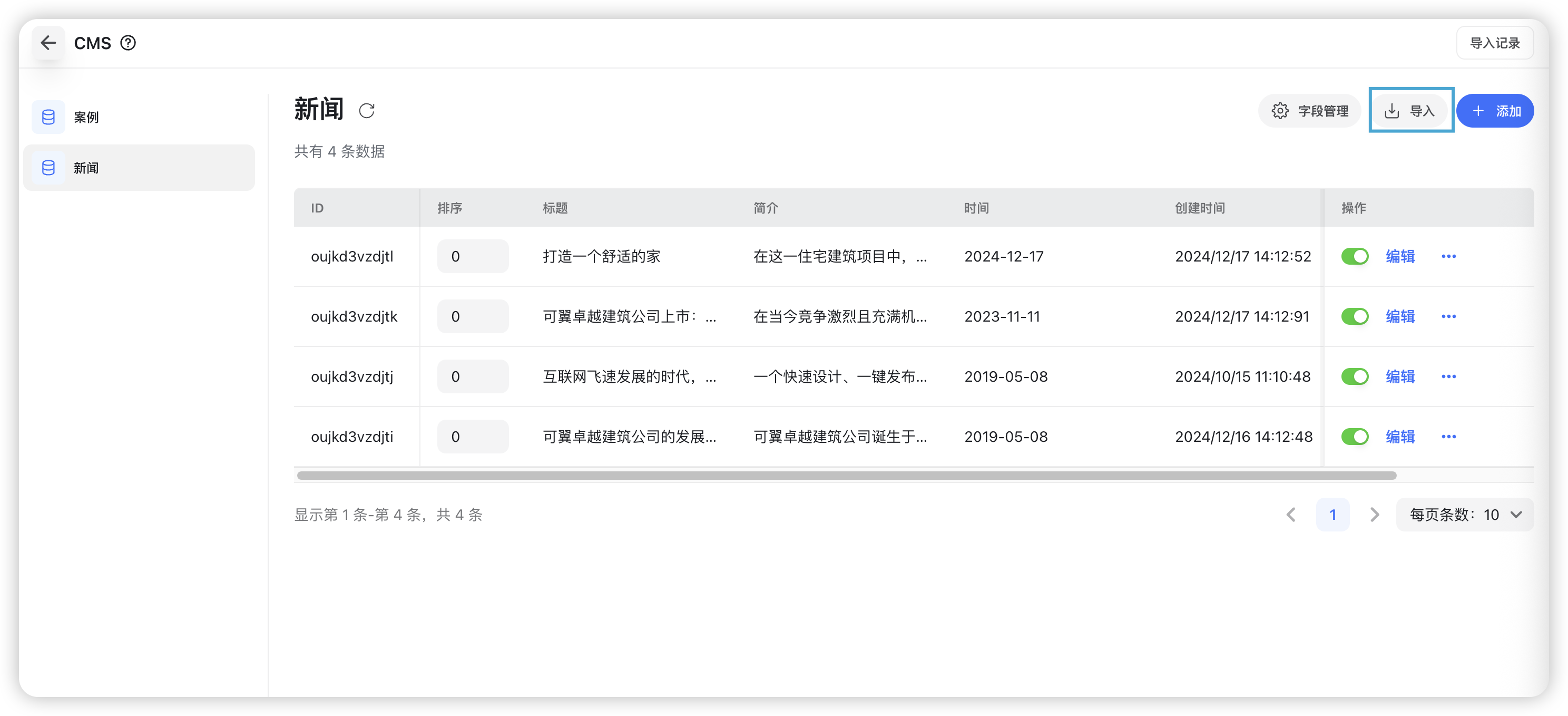
第一步:输入微信公众号文章的链接,每行输入一个
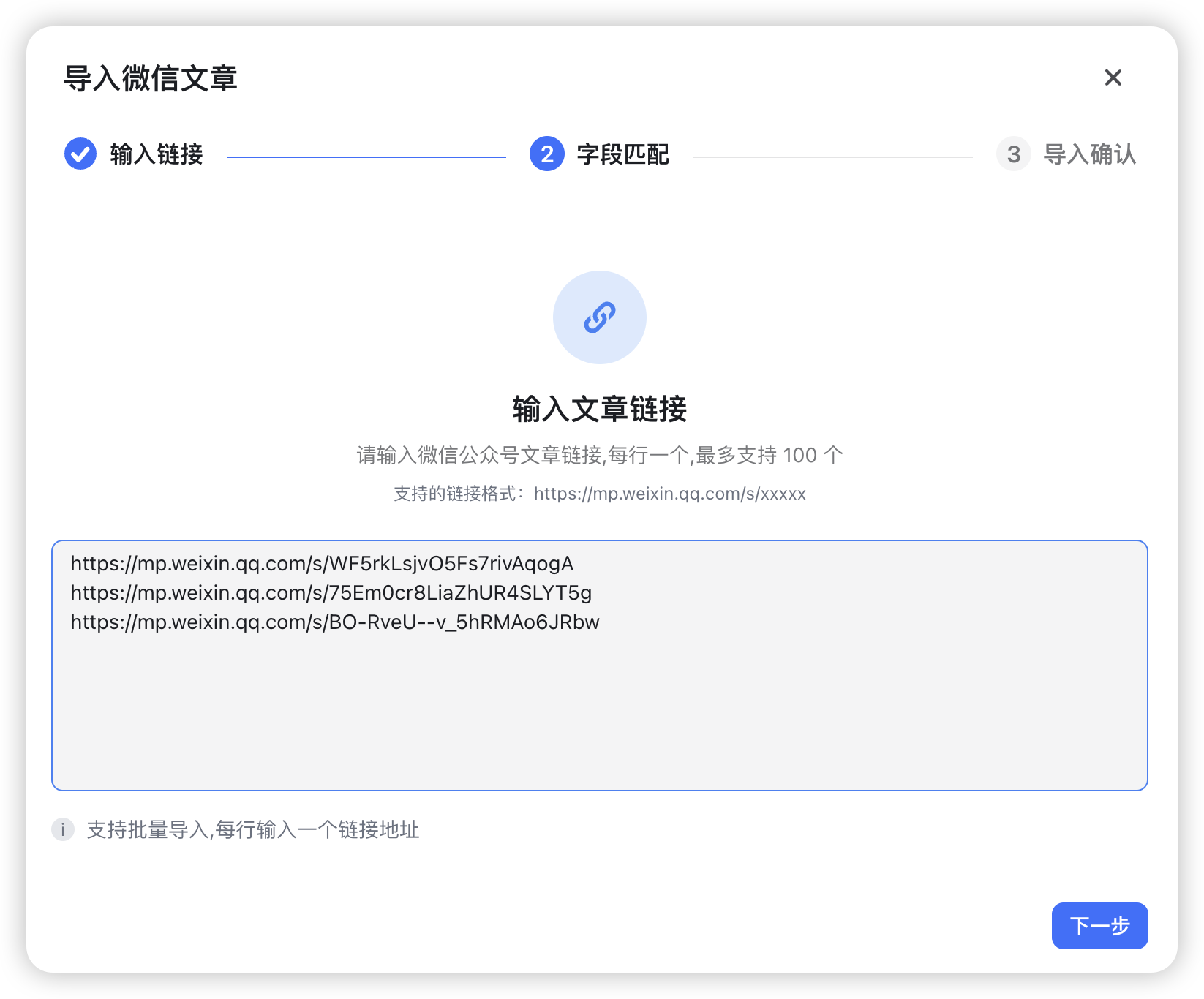
第二步:字段匹配。将公众号字段与您的 CMS 字段一一关联起来,比如将公众号的标题关联到 CMS 的标题字段
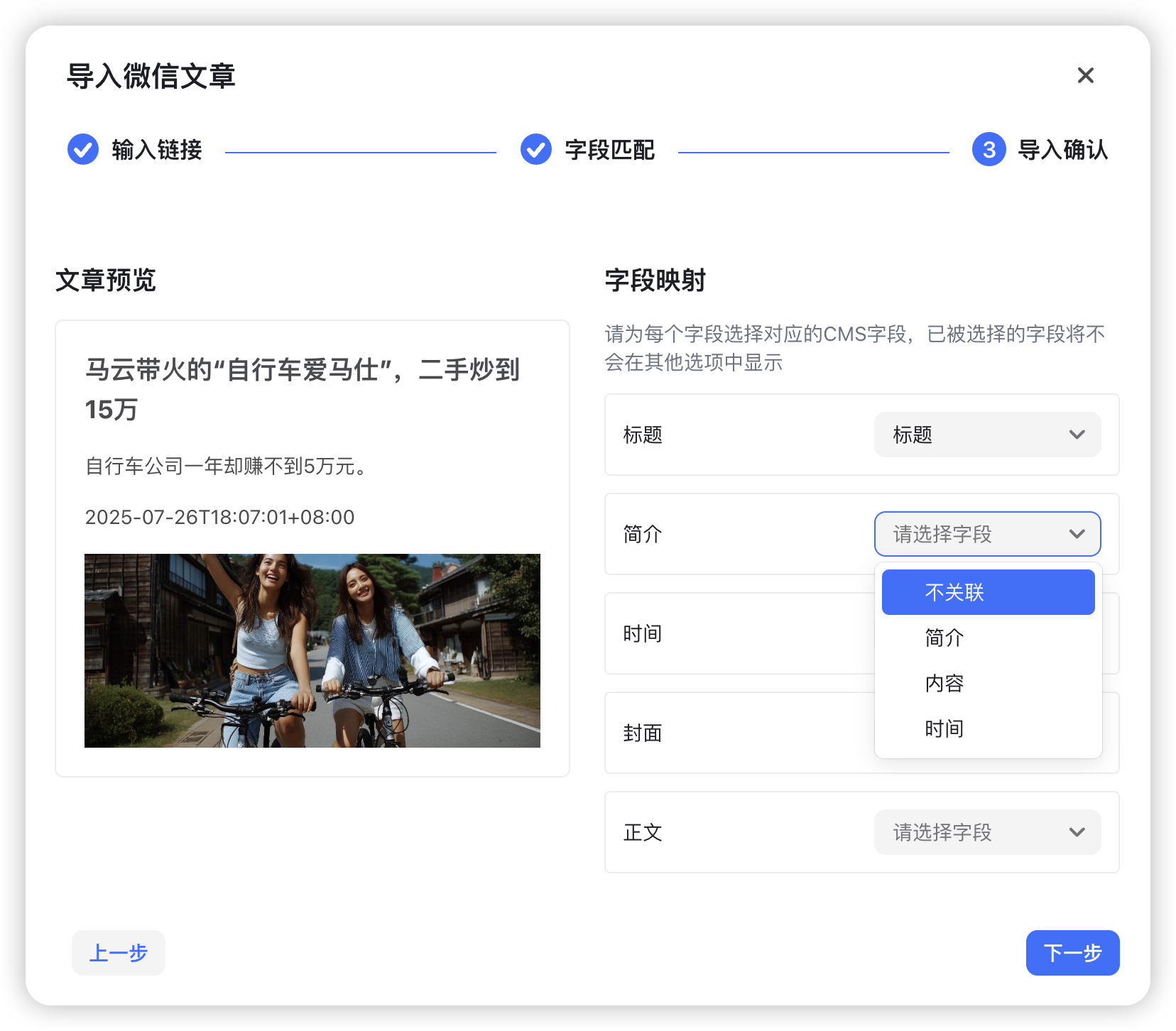
第三步:开始导入,我们可以等导入完毕,点击返回列表按钮,CMS 内容就有我们导入的公众号内容了。
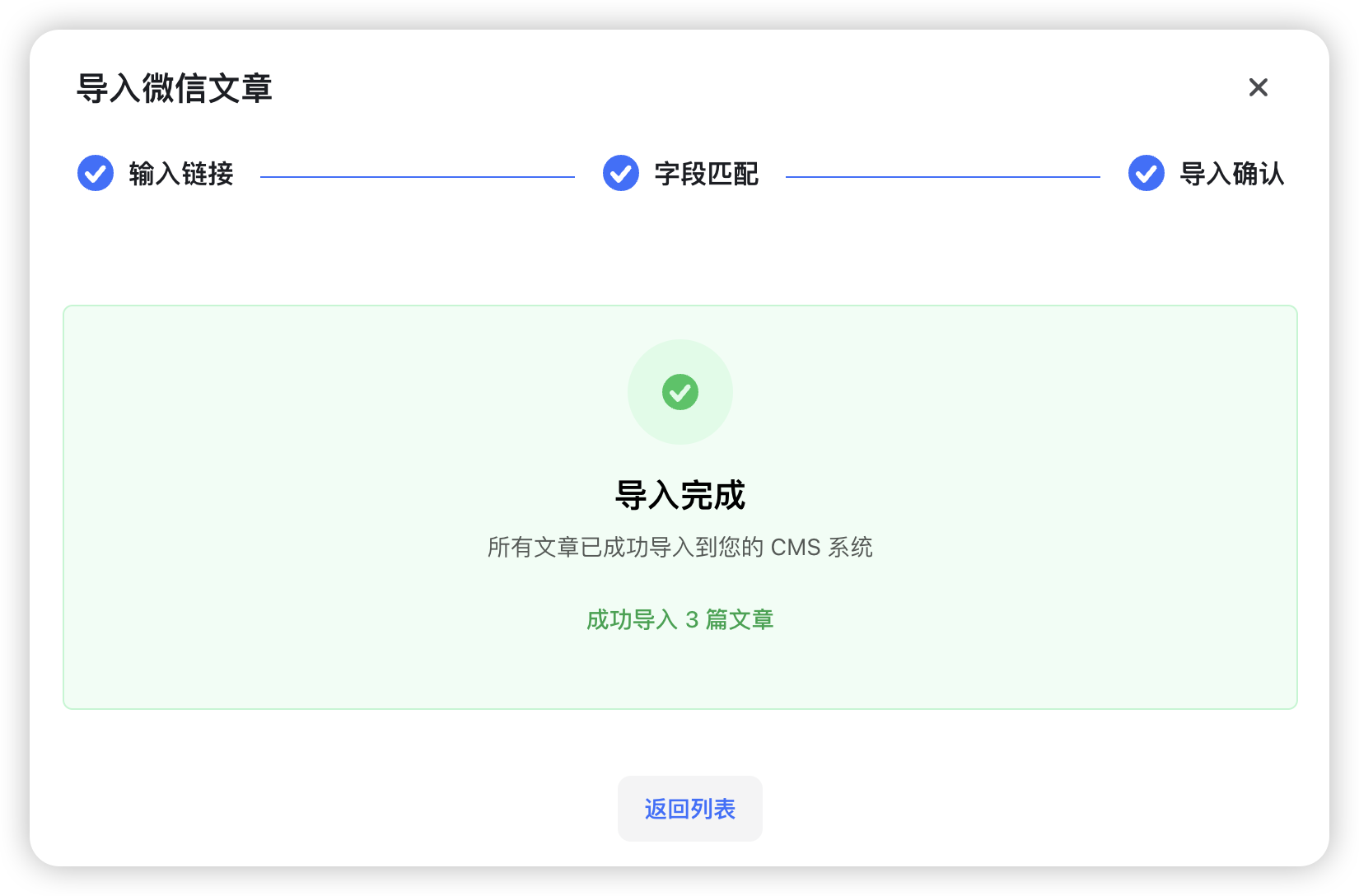
点击右上角的导入记录,可以查看导入任务的状态。
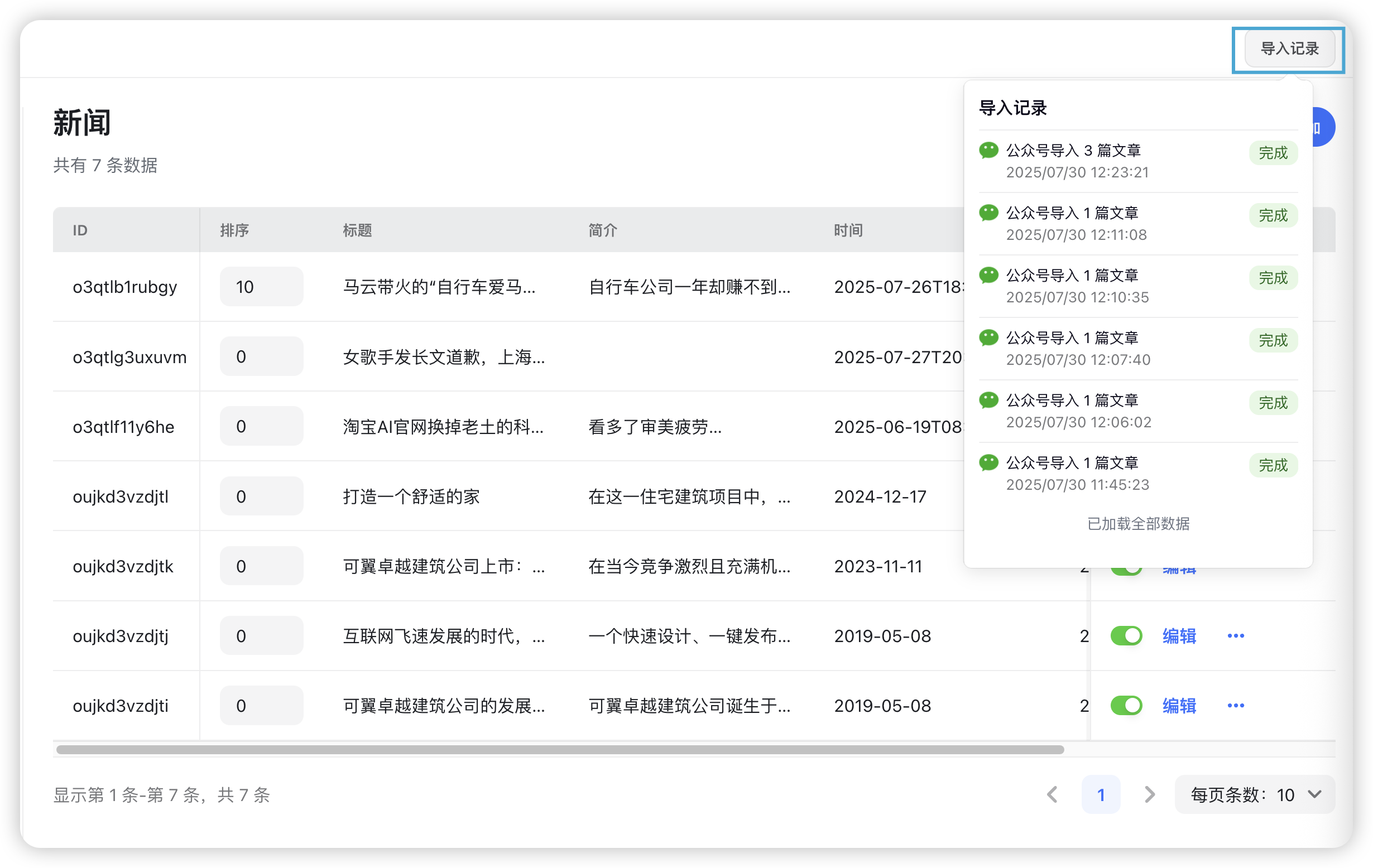
点击“刷新”按钮,可以刷新当前列表,获取最新的CMS数据
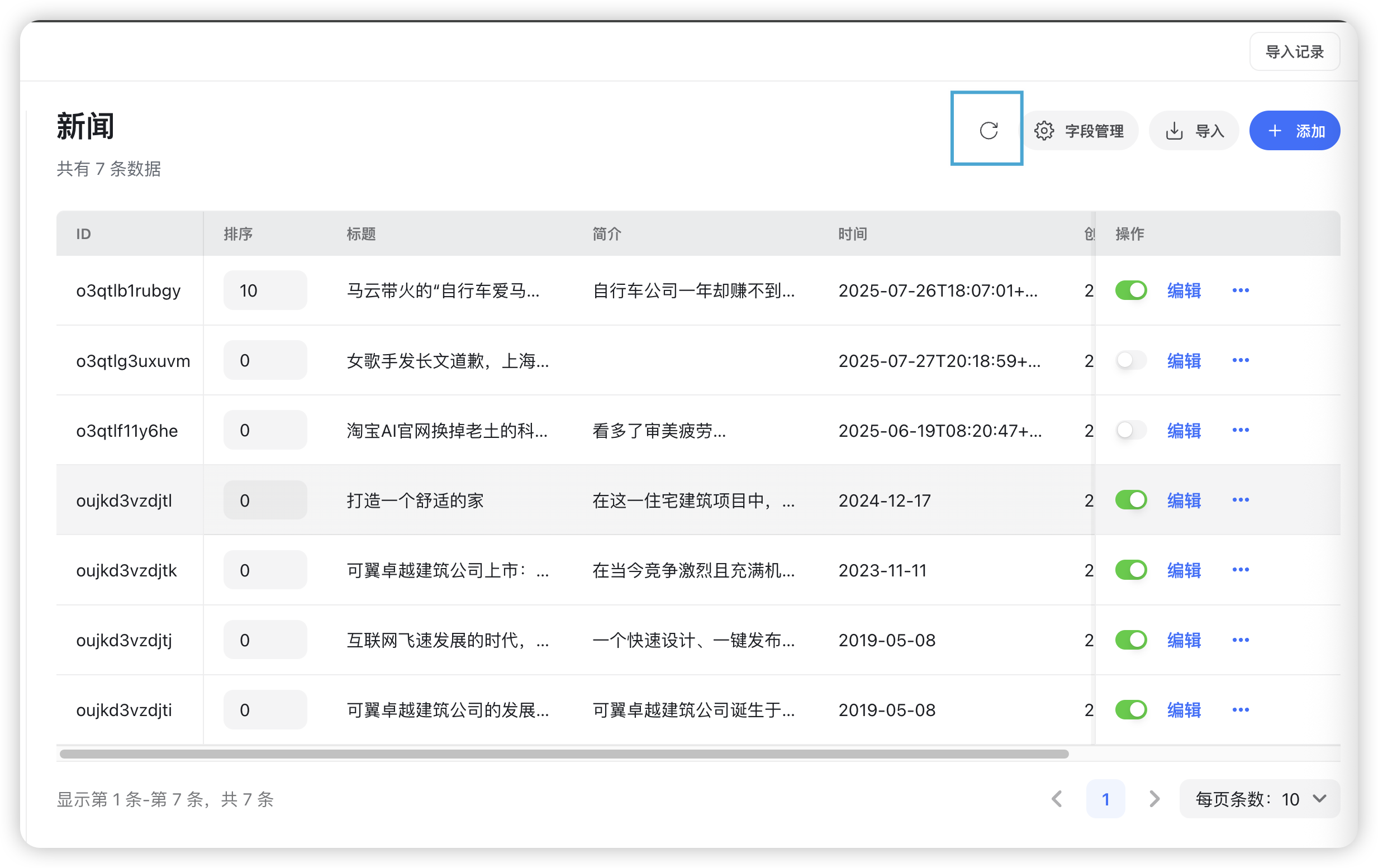
注意
公众号文章导入到 Creght 的 CMS中,会有一些样式的兼容问题,常见的有以下几种情况:
颜色问题
Creght 不支持微信公众号暗黑模式下的样式,比如文本颜色,Creght 只能获取到亮色系的文本颜色;如果您的站点是暗色系,就可能存在样式问题:如下图所示黑底黑字无法看清文字。
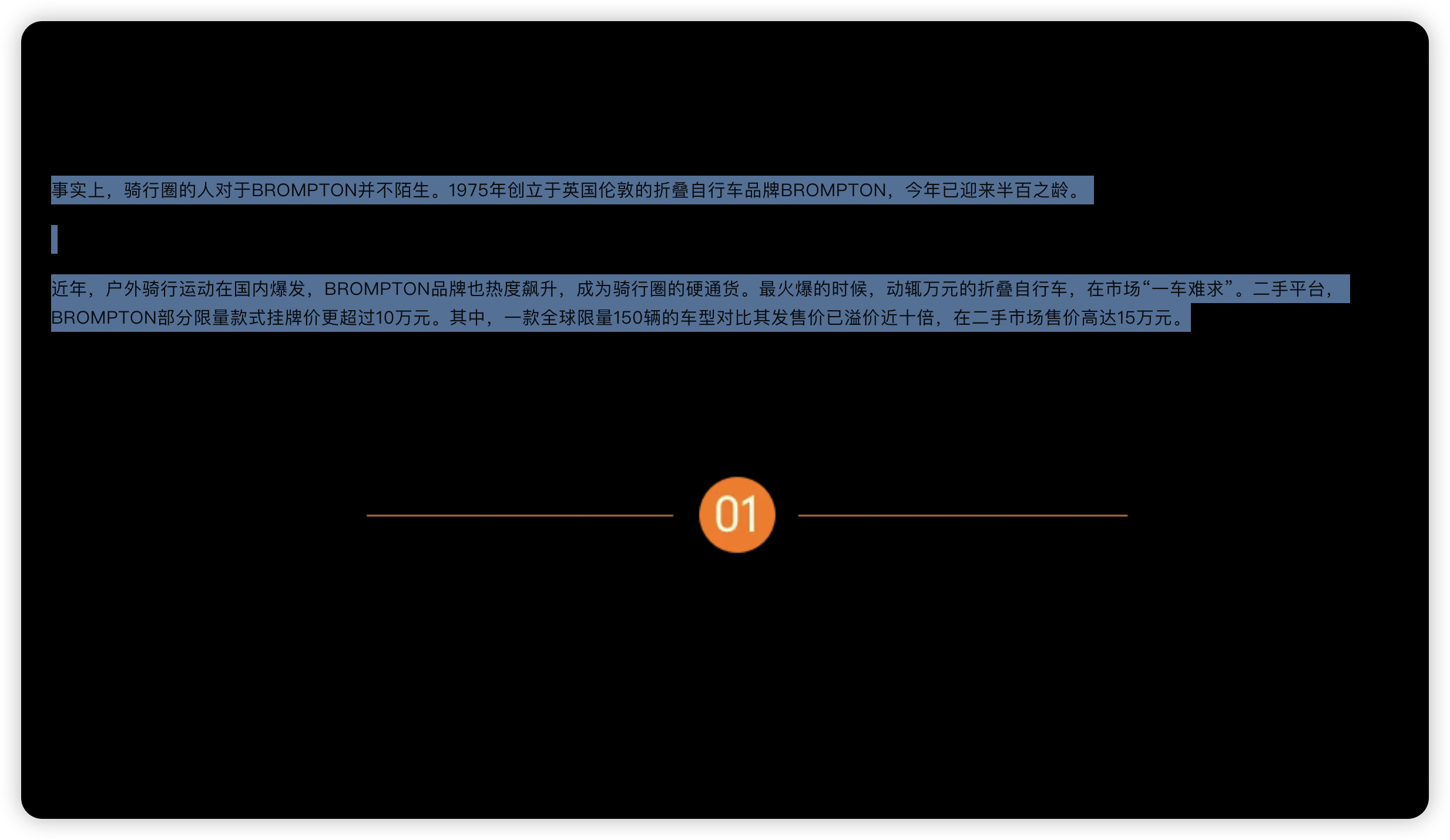
解决办法是再次编辑内容
方案一:将有问题的文字颜色移除。
方案二:将有问题的文字颜色调整为您想要的颜色。
我们推荐使用方案1:这样后续需要再次修改站点为亮色系的时候,不用再去调整CMS的文章,只需要调节文本组件的颜色即可
方案一操作如下:
第一步:选中文本,移除文字颜色
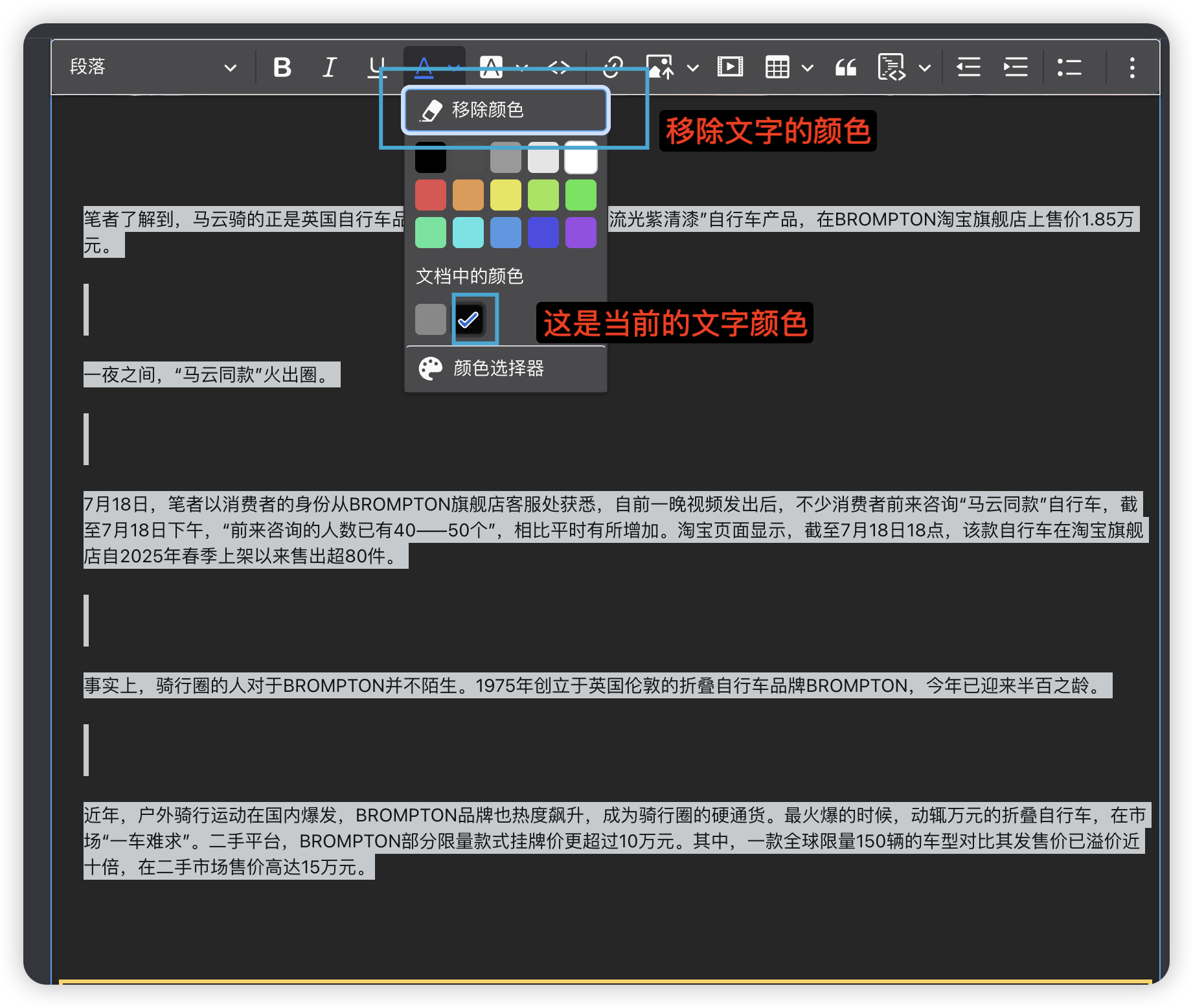
第二步:在编辑器界面,调整文本的颜色即可
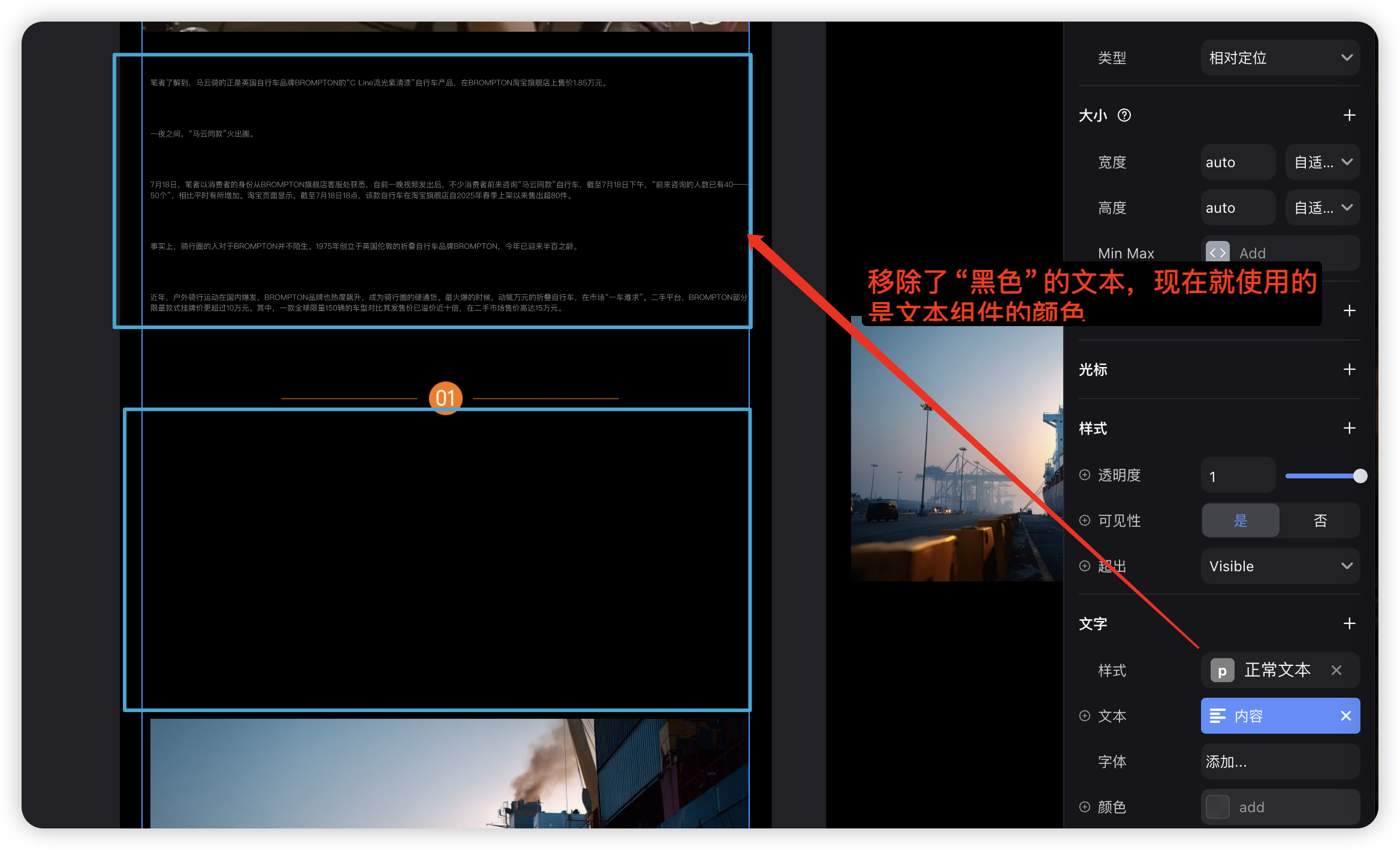
间隔问题
由于不同的微信公众号排版工具实现间隔的方式不一样,所以导入到 Creght 中可能间隔就有差异,常见的问题 1: 存在大量的空行,导致间隔大(如下图所示)。这种情况下,您可以手动清除掉空行即可;
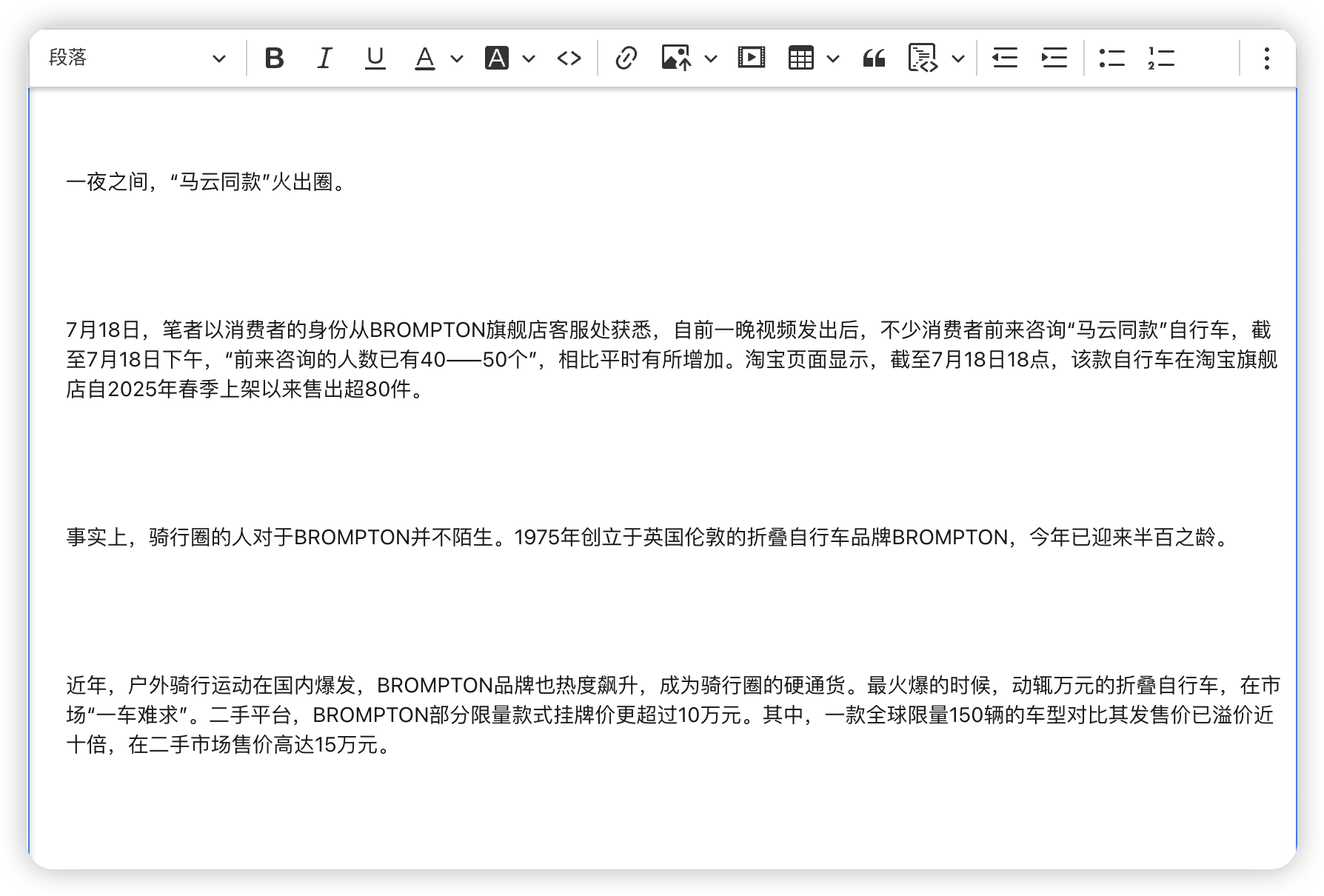
或者调整绑定了此字段的文本组件的行间距。
注意,调整行间距之后,当前 CMS 下的所有文章都会使用相同的行间距属性。
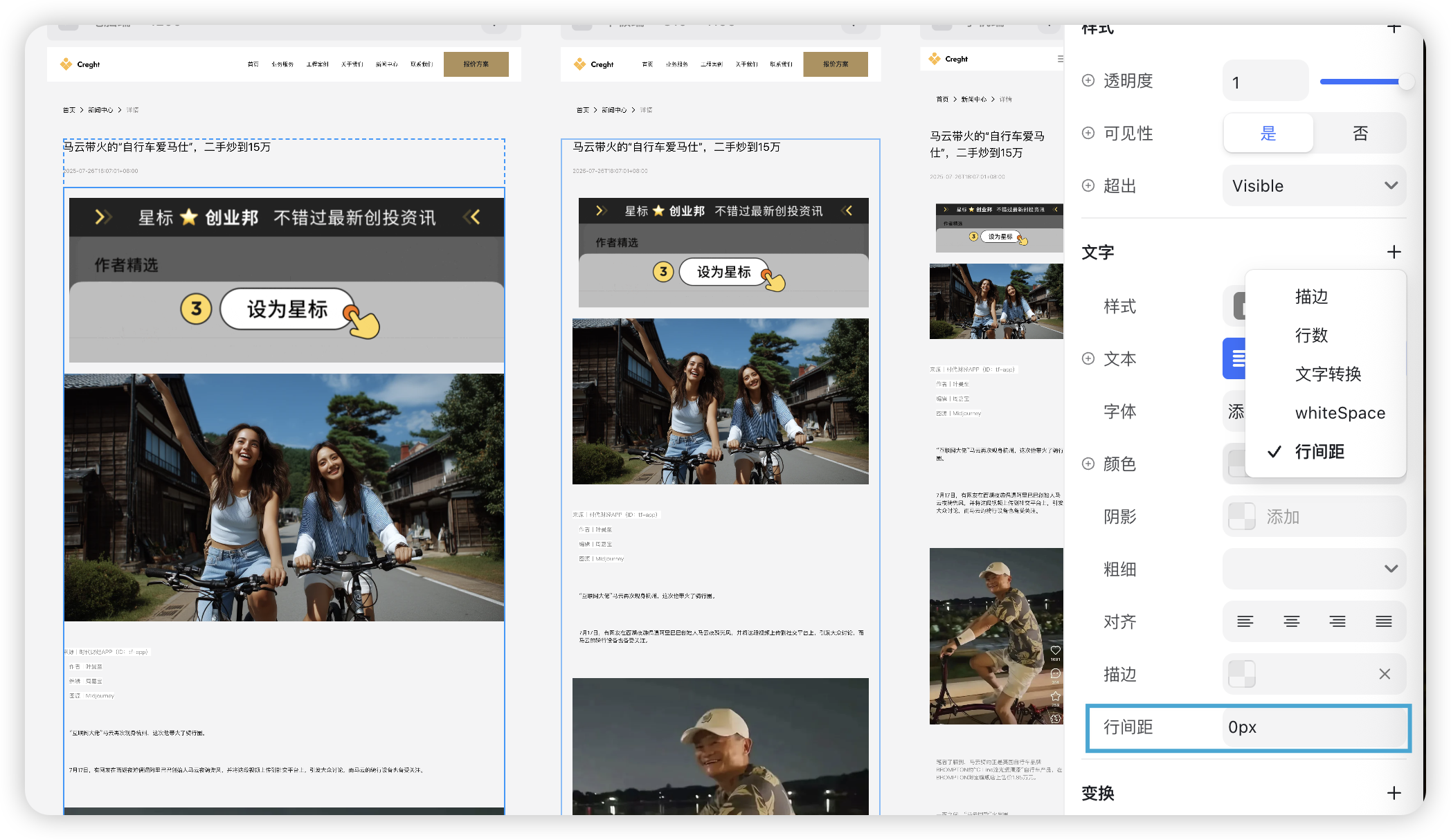
.png?w=3072&fmt=webp)